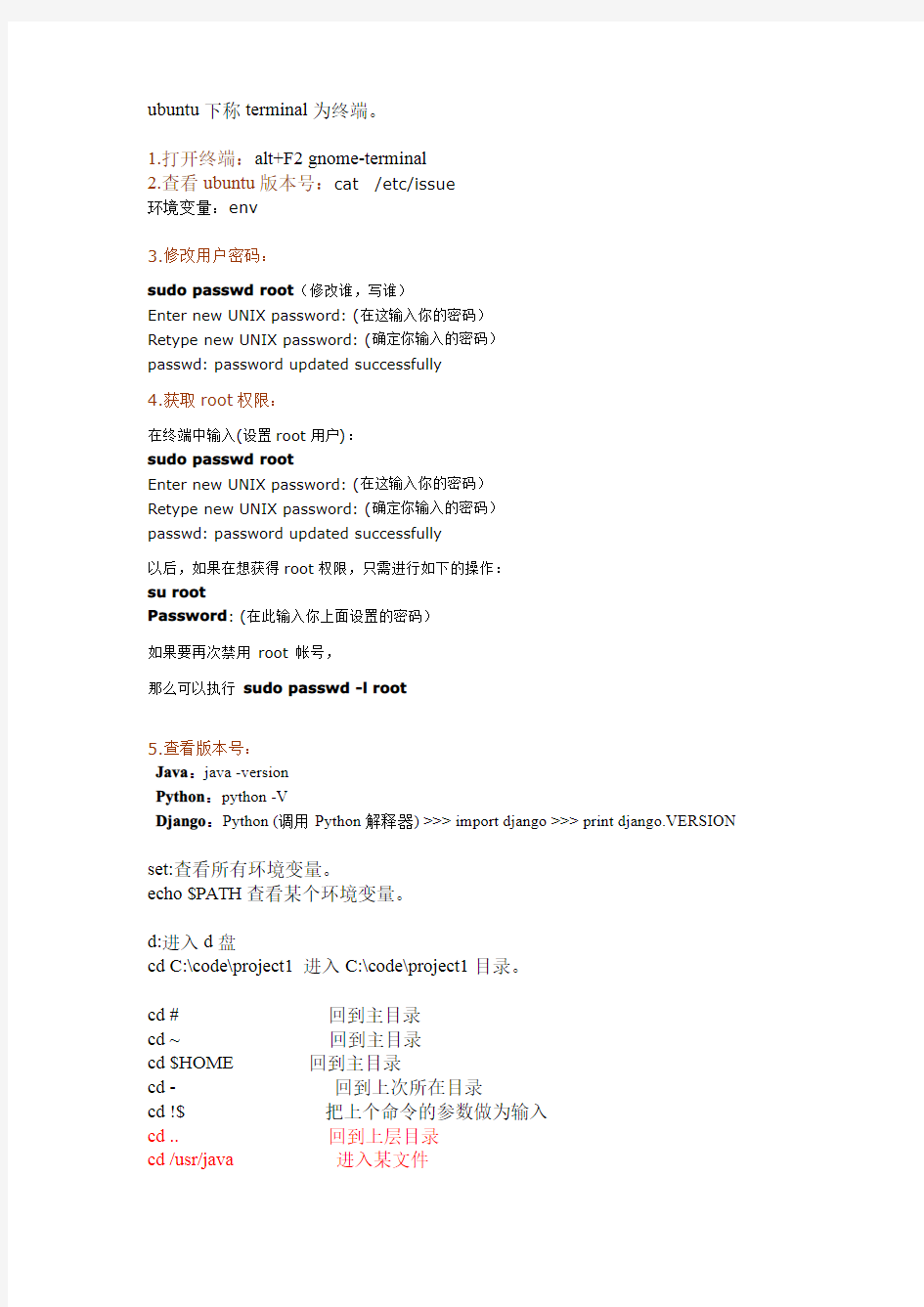

ubuntu下称terminal为终端。
1.打开终端:alt+F2gnome-terminal
2.查看ubuntu版本号:cat/etc/issue
环境变量:env
3.修改用户密码:
sudo passwd root(修改谁,写谁)
Enter new UNIX password:(在这输入你的密码)
Retype new UNIX password:(确定你输入的密码)
passwd:password updated successfully
4.获取root权限:
在终端中输入(设置root用户):
sudo passwd root
Enter new UNIX password:(在这输入你的密码)
Retype new UNIX password:(确定你输入的密码)
passwd:password updated successfully
以后,如果在想获得root权限,只需进行如下的操作:
su root
Password:(在此输入你上面设置的密码)
如果要再次禁用root帐号,
那么可以执行sudo passwd-l root
5.查看版本号:
Java:java-version
Python:python-V
Django:Python(调用Python解释器)>>>import django>>>print django.VERSION set:查看所有环境变量。
echo$PATH查看某个环境变量。
d:进入d盘
cd C:\code\project1进入C:\code\project1目录。
cd#回到主目录
cd~回到主目录
cd$HOME回到主目录
cd-回到上次所在目录
cd!$把上个命令的参数做为输入
cd..回到上层目录
cd/usr/java进入某文件
ls查看本目录所有文件
rm/usr/pythontest/hello.py删除文件
rm-help帮助
rm-rf/usr强制删除usr目录
#apt-cache search baseutils:列出baseutils软件包的情况,有还是没有,还有版本等
安装它:#apt-get install baseutils
用apt-get安装软件时,它会从网上(在sources.list里指的那个站点)下载所用的软件包,这个包将存在本机上,目录是:/var/cache/apt/archives/。时间长了,这里会变得非常巨大,占用大量的硬盘空间。要想清理这个目录,可以运行:如果想看一下库里有多少软件:#apt-cache stats
#apt-get autoclean这样在重装某软件时就依然能使用已经下载好的,而不是再到网上去下载。
linux的命令操作 1、日常操作命令 **查看当前所在的工作目录 pwd **查看当前系统的时间 date **查看有谁在线(哪些人登陆到了服务器) who 查看当前在线 last 查看最近的登陆历史记录 2、文件系统操作 ** ls / 查看根目录下的子节点(文件夹和文件)信息 ls -al -a是显示隐藏文件 -l是以更详细的列表形式显示 **切换目录 cd /home **创建文件夹 mkdir aaa 这是相对路径的写法 mkdir -p aaa/bbb/ccc mkdir /data 这是绝对路径的写法 **删除文件夹 rmdir 可以删除空目录 rm -r aaa 可以把aaa整个文件夹及其中的所有子节点全部删除 rm -rf aaa 强制删除aaa **修改文件夹名称 mv aaa angelababy **创建文件 touch somefile.1 创建一个空文件 echo "i miss you,my baby" > somefile.2 利用重定向“>”的功能,将一条指令的输出结果写入到一个文件中,会覆盖原文件内容 echo "huangxiaoming ,gun dan" >> somefile.2 将一条指令的输出结果追加到一个文件中,不会覆盖原文件内容 用vi文本编辑器来编辑生成文件 ******最基本用法 vi somefile.4
1、首先会进入“一般模式”,此模式只接受各种快捷键,不能编辑文件内容 2、按i键,就会从一般模式进入编辑模式,此模式下,敲入的都是文件内容 3、编辑完成之后,按Esc键退出编辑模式,回到一般模式; 4、再按:,进入“底行命令模式”,输入wq命令,回车即可 ******一些常用快捷键 一些有用的快捷键(在一般模式下使用): a 在光标后一位开始插入 A 在该行的最后插入 I 在该行的最前面插入 gg 直接跳到文件的首行 G 直接跳到文件的末行 dd 删除行,如果 5dd ,则一次性删除光标后的5行 yy 复制当前行, 复制多行,则 3yy,则复制当前行附近的3行 p 粘贴 v 进入字符选择模式,选择完成后,按y复制,按p粘贴 ctrl+v 进入块选择模式,选择完成后,按y复制,按p粘贴 shift+v 进入行选择模式,选择完成后,按y复制,按p粘贴 查找并替换(在底行命令模式中输入) %s/sad/88888888888888 效果:查找文件中所有sad,替换为88888888888888 /you 效果:查找文件中出现的you,并定位到第一个找到的地方,按n可以定位到下一个匹配位置(按N定位到上一个) 3、文件权限的操作 ****linux文件权限的描述格式解读 drwxr-xr-x (也可以用二进制表示 111 101 101 --> 755) d:标识节点类型(d:文件夹 -:文件 l:链接) r:可读 w:可写 x:可执行 第一组rwx:表示这个文件的拥有者对它的权限:可读可写可执行 第二组r-x:表示这个文件的所属组对它的权限:可读,不可写,可执行 第三组r-x:表示这个文件的其他用户(相对于上面两类用户)对它的权限:可读,不可写,可执行 ****修改文件权限 chmod g-rw haha.dat 表示将haha.dat对所属组的rw权限取消 chmod o-rw haha.dat 表示将haha.dat对其他人的rw权限取消 chmod u+x haha.dat 表示将haha.dat对所属用户的权限增加x 也可以用数字的方式来修改权限 chmod 664 haha.dat 就会修改成 rw-rw-r--
Linux提供了大量的命令,利用它可以有效地完成大量的工作,如磁盘操作、文件存取、目录操作、进程管理、文件权限设定等。所以,在Linux系统上工作离不开使用系统提供的命令。要想真正理解Linux系统,就必须从Linux命令学起,通过基础的命令学习可以进一步理解Linux系统。 不同Linux发行版的命令数量不一样,但Linux发行版本最少的命令也有200多个。这里笔者把比较重要和使用频率最多的命令,按照它们在系统中的作用分成下面六个部分一一介绍。 ◆ 安装和登录命令:login、shutdown、halt、reboot、install、mount、umount、chsh、exit、last; ◆文件处理命令:file、mkdir、grep、dd、find、mv、ls、diff、cat、ln; ◆系统管理相关命令:df、top、free、quota、at、lp、adduser、groupadd、kill、crontab; ◆ 网络操作命令:ifconfig、ip、ping、netstat、telnet、ftp、route、rlogin、rcp、finger、mail、 nslookup; ◆系统安全相关命令:passwd、su、umask、chgrp、chmod、chown、chattr、sudo ps、who;
◆其它命令:tar、unzip、gunzip、unarj、mtools、man、unendcode、uudecode。 本文以Mandrake Linux 9.1(Kenrel 2.4.21)为例,介绍Linux下的安装和登录命令。 login 1.作用 login的作用是登录系统,它的使用权限是所有用户。 2.格式 login [name][-p ][-h 主机名称] 3.主要参数 -p:通知login保持现在的环境参数。 -h:用来向远程登录的之间传输用户名。 如果选择用命令行模式登录Linux的话,那么看到的第一个Linux命令就是login:。 一般界面是这样的: Manddrake Linux release 9.1(Bamboo) for i586 renrel 2.4.21-0.13mdk
ubuntu下称terminal为终端。 1.打开终端:alt+F2gnome-terminal 2.查看ubuntu版本号:cat/etc/issue 环境变量:env 3.修改用户密码: sudo passwd root(修改谁,写谁) Enter new UNIX password:(在这输入你的密码) Retype new UNIX password:(确定你输入的密码) passwd:password updated successfully 4.获取root权限: 在终端中输入(设置root用户): sudo passwd root Enter new UNIX password:(在这输入你的密码) Retype new UNIX password:(确定你输入的密码) passwd:password updated successfully 以后,如果在想获得root权限,只需进行如下的操作: su root Password:(在此输入你上面设置的密码) 如果要再次禁用root帐号, 那么可以执行sudo passwd-l root 5.查看版本号: Java:java-version Python:python-V Django:Python(调用Python解释器)>>>import django>>>print django.VERSION set:查看所有环境变量。 echo$PATH查看某个环境变量。 d:进入d盘 cd C:\code\project1进入C:\code\project1目录。 cd#回到主目录 cd~回到主目录 cd$HOME回到主目录 cd-回到上次所在目录 cd!$把上个命令的参数做为输入 cd..回到上层目录 cd/usr/java进入某文件
ubuntu命令行指令 一、管理员权限 绝大部分情况下,命令的行为须要被赋予管理员权限才能执行。 命令 sudo 作用:赋予当前命令行为管理员权限。 样式:sudo 其它命令 举例:sudo su #切换到超级管理员权限模式# 二、文件操作命令 2.1 cd 作用:改变终端当前目录位置 样式:cd 目标目录位置 举例:cd /boot/grub #转到grub文件夹下# cd / #转到根目录位置# cd /home/下载 #转到下载目录位置# 2.2 ls 作用:列出(行式)当前目录下的全部文件以及文件夹名称 举例:cd /home/下载 ls 终端上返回信息:A V&GV(仅有的文件) 2.3 nautilus 作用:新建一个具有管理员权限的文件窗口(默认位置是根目录,须配合sudo 命令),可以在此窗口中在任意位置粘贴、创建、修改文件或对任意位置的已有文件进行修改、删除、移动操作。 举例:sudo nautilus 这个命令之后就是鼠标操作,就执行效果而言,等效于cp、mk、vi、remove的命令操作;是命令与鼠标结合完美的典范,是对辩证法对立统一的完美诠释。
2.4 gedit 作用:编辑指定文本文件,通常需要管理员权限。 举例:sudo gedit /home/文档/av&gv #以gedit打开名为av&gv的文件# 三、程序安装与卸载 3.1 apt-get 作用:用于程序安装与卸载命令的标志,须与命令3.1、3.2、3.3组合,并且需要管理员权限。 3.2 install 作用:安装指定的程序(程序名称即可,一般不用添加网络地址) 举例:sudo apt-get install ibus #安装输入法框架ibus# 3.3remove 作用:卸载指定的程序(或单用删除文件),一般最好加上“--purge”执行清除式卸载;并在程序名称后添加*号 举例:sudo apt-get remove --purge nvidia* #卸载nvidia的驱动及其配置文件# 3.4 update 作用:更新本地软件源文件,需管理员权限。 举例:sudo apt-get update 四、更新引导 命令:update-grub 作用:更新引导,通常在更改驱动(特别是显卡)和内核后必要的操作,需要管理员权限 举例:sudo update-grub 五、重启与关机 5.1 reboot
ubuntu 终端中文显示乱码问题 解决方法: 一. Ubuntu默认的中文字符编码 Ubuntu默认的中文字符编码为zh_CN.UTF-8,这个可以在 /etc/environment中看到: sudo gedit /etc/environment 可以看到如下内容: PATH="/usr/local/sbin:/usr/local/bin:/usr/sbin:/usr/bin:/sbin:/bin:/usr/games" LANG="zh_CN.UTF-8" LANGUAGE="zh_CN:zh:en_US:en" 第二行即是默认的中文字符编码。注:可以通过这里修改默认的中文编码字符,比如修改为:zh_CN.GBK。 二. 添加中文字符编码的方法 1. 直接使用locale-gen 在终端输入命令: sudo locale-gen zh_CN.GB18030 即可完成中文字符集的添加。完成后可以转到 /usr/lib/locale/,下面已经有一个zh_CN.gb18030文件夹;在超级终端输入命令: gedit /var/lib/locales/supported.d/local,可以发现文件中多了一行:zh_CN.GB18030 GB18030。说明添加成功。 2. 通过修改/var/lib/locales/supported.d/local文件 在终端输入命令行 sudo gedit /var/lib/locales/supported.d/local 可以看到如下内容: zh_CN.UTF-8 UTF-8 en_US.UTF-8 UTF-8 在文件尾添加中文字符集 zh_CN.GBK GBK 保存后退出。在终端输入命令: sudo dpkg-reconfigure locales 即可生成相应文件:/usr/lib/locale/zh_CN.gbk/ 最后重启ubuntu。
Tutorial 2 Linux 基本命令操作2 1 实验简介 虽然目前linux 图像界面的使用已相当的方便,但是有些操作还是在字符界面下使用比较灵活。除此之外,使用字符界面登陆linux 系统,系统资源的消耗也比较少,从而可以提高系统性能。 本次实验内容主要包括:linxu 下文件和目录操作命令的使用方法。 2 实验目的 (1)掌握远程登录Linux 系统的软件putty 的基本用法。 (2)掌握文件和目录的区别 (3)熟悉文件和目录的相关操作:建立、复制、移动、删除、重命名、查找、统计等 (4)掌握输入、输出重定向的用法 (5)掌握find 的常见查找模式 (6)理解文件的类型及查看 3 实验准备 (1)了解远程登录的概念,以及远程登录软件putty。 (2)了解linux 命令行的基本概念,掌握通配符的使用方法。 (3)了解绝对路径和相对路径的概念及表达方法。 4 远程登录软件putty的基本用法实验步骤 基本做法同实验1. 5 Linux 文件和目录操作命令 说明:在下面的文档中的$为系统提示符。 (1) 使用cd 和pwd 命令,掌握相对路径和绝对路径。 对照右图,假如从目录user3 开始,键完以下命令后,你的位置会在哪里。 请将结果填在横线上。 $pwd /home/user3 $cd .. $pwd $cd.. $cd usr $pwd $cd /usr $pwd $cd.. /tmp $pwd $cd.
$pwd (2)检查当前的子目录pwd。 $ pwd (3) 在你的注册目录下创建(mkdir)子目录:dir1、dir2。 $ mkdir dir1 dir2 (4) 在你的主目录中创建一个叫junk 的目录。将这个目录变为工作目录,应当使用什么命令?这个新目录的绝对路径名是什么? (5) 在主目录创建以下目录,要求只能用一个命令行: junk/dira/dirl junk/dira junk/dira/dir2 junk/dira/dirl/dirc 你碰到什么问题了吗?如果碰到问题,在重试之前,将刚才创建的所有目录删除,这个删除应该使用哪一个命令?mkdir –p junk/dira/dir1/dirc junk/dira/dir2 (-p创建父目录) (6) 在主目录仅使用rmdir 命令,删除在junk 目录下的所有子目录。仅用一个rmdir 命令如何实现这一操作? rmdir {junk/dira/dir2,junk/dira/dir1/dirc,junk/dira/dir1,junk/dira} (7) 使用“touch 文件名”方法在你的注册目录下建立文件file1 和file2 $touch file1 file2 (8) 将file1 file2 复制到dir1 中,并察看注册目录与dir1 目录下有何变化? $ cp file1 file2 dir1 (9) 将文件file1,file2 从注册目录移动至dir2 中,再察看注册目录与dir2目录有何变化? $mv file1 file2 dir2 (10) 将dir2 中的文件file1 改名为myfile1 $ mv /dir2/file1 /dir2/myfile1 (11) 请使用绝对路径删除文件myfile1 $ rm /root/dir2/myfile1 (12)分屏显示/bin 目录下文件的详细信息。 $cd /bin $list –l | more (13)回到根目录,利用cp 命令复制系统文件/etc/profile 到当前目录下。 $ cd ~ $ cp /etc/profile . (14)复制文件profile 到一个新文件profile.bak,作为备份。 (15)用less 命令分屏查看文件profile 的内容,注意练习less 命令的各个子命令,如b、空格键、q 、/字符串(查找)等,并对then 关键字查找。 (16)用grep 命令在profile 文件中对关键字then 进行查询。 (17) 在家目录下创建目录test,并复制/etc 目录下的最后四个字符为.ini的文件到test 目录下。 (18)使用gzip 命令对test 下的文件进行压缩。 (19)使用tar 命令对test 下的文件打包。 (20)把用tar 命令打包的文件解包,并用gzip 命令对文件进行解压缩。 (21)利用tar 命令把test 中的文件压缩打包。 (22) 在/var/lib 目录下查找所有文件其所有者是games 用户的文件。
一、文件目录类 ? 1.建立目录:mkdir目录名 ? 2.删除空目录:rmdir目录名 ? 3.无条件删除子目录:rm -rf 目录名 ? 4.改变当前目录:cd 目录名(进入用户home目录:cd ~;进入上一级目录:cd -)? 5.查看自己所在目录:pwd ? 6.查看当前目录大小:du ?7.显示目录文件列表:ls -l (-a:增加显示隐含目录) ?其中:蓝:目录;绿:可执行文件;红:压缩文件;浅蓝:链接文件;灰:其他文件;红底白字:错误的链接文件 ?8.浏览文件:more 文件名.txt;less 文件名.txt ?9.复制文件:cp 源文件目标文件(-r:包含目录) ?10.查找文件:(1)find (2)locate 命令名 ?11.链接:(1)建立hard链接:ln 来源文件链接文件(-d:创建目录链接);(2)建立符号链接:ln -s 来源文件链接文件 二、驱动挂载类 ? 1.检查硬盘使用情况:df -T -h ? 2.检查磁盘分区:fdisk -l ? 3.挂载软硬光区:mount -t /dev/fdx|hdax /mnt/目录名,其中:modos–FAT16; vfat–FAT32;ntfs–NTFS;光驱–iso9660,支持中文名:mount -o iocharset=x /dev/hdax /mnt/目录名,挂载光驱:mount -t auto /dev/cdrom /mnt/cdrom,挂载ISO文件:mount -t iso9660 -o loop xxx.iso /path ? 4.解除挂载:umount /mnt/目录名,解除所有挂载:umount -a ? 5.建立文件系统:mkfs -t /dev/hdxx。其中:ftype:ext2、ext3、swap等 三、程序安装类 1.RPM包安装: ?(1)安装rpm -ivhsomesoft.rpm ?(2)反安装rpm -e somefost.rpm ?(3)查询rpm -q somefost或rpm -qpisomefost.rpm(其中:p未安装;i包含的信息) ?(4)查询安装后位置:rpm -qlsomefost.rpm ?(5)升级安装:rpm -Uvhsomesoft.rpm ?(6)强制安装:rpm -ivh –nodepssomesoft.rpm或rpm -ivh –nodeps –force somesoft.rpm 2.源代码包安装: 查阅README 基本用法: ?(1)配置:解压目录下./configure ?(2)编译:解压目录下make ?(3)安装:解压目录下make install 3.src.rpm的安装 需要用到rpmbuild命令加上–rebuild参数。如rpmbuild –rebuild ***.src.rpm。然后在/usr/src/下找 FC3下iso程序安装:system-config-packages –isodir=iso所在目录
一、文件目录类 二、 ? 1.建立目录:mkdir 目录名 ? 2.删除空目录:rmdir 目录名 ? 3.无条件删除子目录:rm -rf 目录名 ? 4.改变当前目录:cd 目录名(进入用户home目录:cd ~;进入上一级目录:cd -)? 5.查看自己所在目录:pwd ? 6.查看当前目录大小:du ?7.显示目录文件列表:ls -l (-a:增加显示隐含目录) ?其中:蓝:目录;绿:可执行文件;红:压缩文件;浅蓝:链接文件;灰:其他文件;红底白字:错误的链接文件 ?8.浏览文件:more 文件名.txt;less 文件名.txt ?9.复制文件:cp 源文件目标文件(-r:包含目录) ?10.查找文件:(1)find (2)locate 命令名 ?11.链接:(1)建立hard链接:ln 来源文件链接文件(-d:创建目录链接);(2)建立符号链接:ln -s 来源文件链接文件 二、驱动挂载类 ? 1.检查硬盘使用情况:df -T -h ? 2.检查磁盘分区:fdisk -l ? 3.挂载软硬光区:mount -t /dev/fdx|hdax /mnt/目录名,其中:modos–FAT16; vfat–FAT32;ntfs–NTFS;光驱–iso9660,支持中文名:mount -o iocharset=x /dev/hdax /mnt/目录名,挂载光驱:mount -t auto /dev/cdrom /mnt/cdrom,挂载ISO文件:mount -t iso9660 -o loop xxx.iso /path ? 4.解除挂载:umount /mnt/目录名,解除所有挂载:umount -a ? 5.建立文件系统:mkfs -t /dev/hdxx。其中:ftype:ext2、ext3、swap等 三、程序安装类 1.RPM包安装: ?(1)安装rpm -ivh somesoft.rpm ?(2)反安装rpm -e somefost.rpm ?(3)查询rpm -q somefost 或rpm -qpi somefost.rpm(其中:p未安装;i包含的信息) ?(4)查询安装后位置:rpm -ql somefost.rpm ?(5)升级安装:rpm -Uvh somesoft.rpm ?(6)强制安装:rpm -ivh –nodeps somesoft.rpm 或rpm -ivh –nodeps –force somesoft.rpm 2.源代码包安装: 查阅README 基本用法: ?(1)配置:解压目录下./configure ?(2)编译:解压目录下make ?(3)安装:解压目录下make install 3.src.rpm的安装 需要用到rpmbuild命令加上–rebuild参数。如rpmbuild –rebuild ***.src.rpm。然后在/usr/src/下找
Linux shell 简介 Linux shell指的是一种程序,有了它,用户就能通过键盘输入指令来操作计算机了。Shell会执行用户输入的命令,并且在显示器上显示执行结果。这种交互的全过程都是基于文本的,与其他各章介绍的图形化操作不同。这种面向命令行的用户界面被称为CLI(Command Line interface)。在图形化用户界面(GUI)出现之前,人们一直是通过命令行界面来操作计算机的。 现在,基于图形界面的工具越来越多,许多工作都不必使用Shell就可以完成了。然而,专业的Linux用户认为Shell是一个非常有用的工具,学习Linux 时一定要学习Shell,至少要掌握一些基础知识和基本的命令。 启动shell 在启动Linux桌面系统后,Shell已经在后台运行起来了,但并没有显示出来。如果想让它显示出来,按如下的组合键就可以:
图1. 系统终端 Shell命令基本规则 一般格式 Shell命令的一般格式如下:命令名【选项】【参数1】【参数2】...【选项】是对命令的特别定义,以减号(-)开始,多个选项可以用一个减号(-)连起来,如ls -l -a 与ls -la 相同。【参数】提供命令运行的信息,或者是命令执行过程中所使用的文件名。使用分号(;)可以将两个命令隔开,这样可以实现一行中输入多个命令。命令的执行顺序和输入的顺序相同。 命令补全 在送入命令的任何时刻,可以按
Linux命令行下编辑常用的快捷键 Linux命令行编辑快捷键: history 显示命令历史列表 ↑(Ctrl+p) 显示上一条命令 ↓(Ctrl+n) 显示下一条命令 !num 执行命令历史列表的第num条命令 !! 执行上一条命令 !?string? 执行含有string字符串的最新命令 Ctrl+r 然后输入若干字符,开始向上搜索包含该字符的命令,继续按Ctrl+r,搜索上一条匹配的命令 Ctrl+s 与Ctrl+r类似,只是正向检索 Alt+< 历史列表第一项 Alt+> 历史列表最后一项 Ctrl+f 光标向前移动一个字符,相当与-> Ctrl+b 光标向后移动一个字符,相当与<- Alt+f 光标向前移动一个单词 Alt+b 光标向后移动一个单词 ls !$ 执行命令ls,并以上一条命令的参数为其参数 Ctrl+a 移动到当前行的开头 Ctrl+e 移动到当前行的结尾 Esc+b 移动到当前单词的开头 Esc+f 移动到当前单词的结尾 Ctrl+l 清屏 Ctrl+u 剪切命令行中光标所在处之前的所有字符(不包括自身) Ctrl+k 剪切命令行中光标所在处之后的所有字符(包括自身) Ctrl+d 删除光标所在处字符 Ctrl+h 删除光标所在处前一个字符 Ctrl+y 粘贴刚才所删除的字符 Ctrl+w 剪切光标所在处之前的一个词(以空格、标点等为分隔符) Alt+d 剪切光标之后的词 Esc+w 删除光标所在处之前的字符至其单词尾(以空格、标点等为分隔符) Ctrl+t 颠倒光标所在处及其之前的字符位置,并将光标移动到下一个字符
Alt+t 交换当前与以前单词的位置 Alt+u 把当前词转化为大写 Alt+l 把当前词转化为小写 Alt+c 把当前词汇变成首字符大写 Ctrl+v 插入特殊字符,如Ctrl+v+Tab加入Tab字符键 Esc+t 颠倒光标所在处及其相邻单词的位置 Ctrl+c 删除整行 Ctrl+(x u) 按住Ctrl的同时再先后按x和u,撤销刚才的操作 Ctrl+s 挂起当前shell Ctrl+q 重新启用挂起的shell [Ctrl] + [Alt] + [Backspace] = 杀死你当前的X 会话。杀死图形化桌面会话,把你返回到登录屏幕。如果正常退出步骤不起作用,你可以使用这种方法。 [Ctrl] + [Alt] + [Delete] = 关机和重新引导Red Hat Linux。关闭你当前的会话然后重新引导OS。只有在正常关机步骤不起作用时才使用这种方法。 [Ctrl] + [Alt] + [Fn] = 切换屏幕。[Ctrl] + [Alt] + 功能键之一会显示一个新屏幕。根据默认设置,从[F1] 到[F6] 是shell 提示屏幕,[F7] 是图形化屏幕。 [Alt] + [Tab] = 在图形化桌面环境中切换任务。如果你同时打开了不止一个应用程序,你可以使用[Alt] + [Tab] 来在打开的任务和应用程序间切换。 [Ctrl] + [a] = 把光标移到行首。它在多数文本编辑器和Mozilla 的URL 字段内可以使用。[Ctrl] + [d] = 从shell 提示中注销(并关闭)。使用该快捷键,你就不必键入exit 或logout 。[Ctrl] + [e] = 把光标移到行尾。它在多数文本编辑器和Mozilla 的URL 字段内都可使用。[Ctrl] + [l] = 清除终端。该快捷操作与在命令行键入clear 作用相同。 [Ctrl] + = 清除当前行。如果你在终端下工作,使用这一快捷操作可以清除从光标处到行首的字符。 [鼠标中间键] = 粘贴突出显示的文本。使用鼠标左键来突出显示文本。把光标指向你想粘贴文本的地方。点击鼠标中间键来粘贴它。在两键鼠标系统中,如果你把鼠标配置成模拟第三键,你可以同时点击鼠标的左右两键来执行粘贴。 [Tab] =命令行自动补全。使用shell 提示时可使用这一命令。键入命令或文件名的前几个字符,然后按[Tab] 键,它会自动补全命令或显示匹配你键入字符的所有命令。 [向上] 和[向下] 箭头= 显示命令历史。当你使用shell 提示时,按[向上] 或[向下] 箭头来前后查看你在当前目录下键入的命令历史。当你看到你想使用的命令时,按[Enter] 键。
1.1打开终端 在以后的学习中,我们离不开一个界面,那就是终端(Terminal),首先介绍一下如何打开终端。在左上角的应用程序中,找到附件-终端,单击即可以打开。 还有一个快捷键,如果是在Ubuntu 10.04以上的系统,默认配置了一个快捷键(Ctrl + Alt + T)就可以打开终端。 在一个终端界面下,还可以打开选项卡,在终端空白处单击鼠标右键,点击新建标签页可以打开一个新的终端。 当然这也有快捷键(Ctrl + Shift + T)。 1.2 man 查看关键词的manpage(manual page) 查看’ls’的manpage(manual page)可以输入 1.3 --help 查看关键词的快捷帮助而不是manpage,可以使用–help 查看’ls’的快速帮助,输入 1.4 info 另外一个帮助命令,可以显示出更完整的最新的信息。查看’ls’的info信息,可以输入
1.5 ls ls 查看指定目录下的内容 1.5.1 ls -l 查看当前目录内容的详细信息。 1.5.2 ls -a 查看当前目录中的所有文件(包括隐藏文件) 1.6 mkdir 1.6 mkdir 1.6.1 创建单个目录
在当前目录下创建一个名为akaedu的目录 1.6.2 创建多层目录 在当前目录下创建目录a, 再在a目录下创建b 1.8 cd 1.8 cd (change directory) 1.8.1 改变活动目录 假设当前目录下有一个a目录,要切换到a目录下可以输入 1.8.2 绝对路径 假设要切换到用户主目录下的a目录,可以使用绝对路径 1.8.3 相对路径 同1.2.3.2,假设当前就在用户主目录下,可以使用相对路径
Ubuntu的在命令terminal的产用命令 https://www.doczj.com/doc/0b16106172.html, 时间:2009-08-24 作者:匿名编辑:小张点击:204 [ 评论] Ubuntu Linux操作系统常用命令详细介绍(1) Udo apt-get install 软件名安装软件命令 sudo nautilus 打开文件(有root权限) su root 切换到“root” ls 列出当前目录文件(不包括隐含文件) ls -a 列出当前目录文件(包括隐含文件) ls -l 列出当前目录下文件的详细信息 cd .. 回当前目录的上一级目录 cd - 回上一次所在的目录 cd ~ 或cd 回当前用户的宿主目录 mkdir 目录名创建一个目录 rmdir 空目录名删除一个空目录 rm 文件名文件名删除一个文件或多个文件 rm -rf 非空目录名删除一个非空目录下的一切 shixinyu mv 路经/文件/经/文件移动相对路经下的文件到绝对路经下 mv 文件名新名称在当前目录下改名 find 路经-name “字符串”查找路经所在范围内满足字符串匹配的文件和目录 fdisk fdisk -l 查看系统分区信息
fdisk fdisk /dev/sdb 为一块新的SCSI硬盘进行分区 chown chown root /home 把/home的属主改成root用户chgrp chgrp root /home 把/home的属组改成root组Useradd 创建一个新的用户 Groupadd 组名创建一个新的组 Passwd 用户名为用户创建密码 Passwd -d用户名删除用户密码也能登陆 Passwd -S用户名查询账号密码 Usermod -l 新用户名老用户名为用户改名 Userdel–r 用户名删除用户一切 tar -c 创建包–x 释放包-v 显示命令过程–z 代表压缩包tar –cvf benet.tar /home/benet 把/home/benet目录打包tar –zcvf benet.tar.gz /mnt 把目录打包并压缩 tar –zxvf benet.tar.gz 压缩包的文件解压恢复 tar –jxvf benet.tar.bz2 解压缩 make 编译 make install 安装编译好的源码包 reboot Init 6 重启LINUX系统 Halt Init 0 Shutdown –h now 关闭LINUX系统 uname -a 查看内核版本 cat /etc/issue 查看ubuntu版本 lsusb 查看usb设备
linux终端快捷键 常用: 复制为ctrl-shift-c 粘贴为ctrl-shift-v tab=补全 ctrl+a=开始位置 ctrl+e=最后位置 ctrl+k=删除此处至末尾所有内容ctrl+u= 删除此处至开始所有内容 Ctrl-L -刷新屏幕 Ctrl-C -杀死当前任务 较完整: 窗口操作: Shift+Ctrl+T:新建标签页 Shift+Ctrl+W: 关闭标签页 Ctrl+PageUp:前一标签页 Ctrl+PageDown:后一标签页 Shift+Ctrl+PageUp:标签页左移 Shift+Ctrl+PageDown:标签页右移 Alt+1:切换到标签页1 Alt+2:切换到标签页2 Alt+3:切换到标签页3 Shift+Ctrl+N:新建窗口 Shift+Ctrl+Q:关闭终端 终端中的复制/粘贴: Shift+Ctrl+C:复制
Shift+Ctrl+V:粘贴 终端改变大小: F11:全屏 Ctrl+plus:放大 Ctrl+minus: 减小 Ctrl+0:原始大小 history 显示命令历史列表 ↑(Ctrl+p) 显示上一条命令 ↓(Ctrl+n) 显示下一条命令 !num 执行命令历史列表的第num条命令 !! 执行上一条命令 !?string? 执行含有string字符串的最新命令 Ctrl+r 然后输入若干字符,开始向上搜索包含该字符的命令,继续按Ctrl+r,搜索上一条匹配的命令 Ctrl+s 与Ctrl+r类似,只是正向检索 Alt+< 历史列表第一项 Alt+> 历史列表最后一项 Ctrl+f 光标向前移动一个字符,相当与-> Ctrl+b 光标向后移动一个字符,相当与<- Alt+f 光标向前移动一个单词 Alt+b 光标向后移动一个单词 ls !$ 执行命令ls,并以上一条命令的参数为其参数 Ctrl+a 移动到当前行的开头 Ctrl+e 移动到当前行的结尾 Esc+b 移动到当前单词的开头 Esc+f 移动到当前单词的结尾 Ctrl+l 清屏 Ctrl+u 剪切命令行中光标所在处之前的所有字符(不包括自身) Ctrl+k 剪切命令行中光标所在处之后的所有字符(包括自身) Ctrl+d 删除光标所在处字符 Ctrl+h 删除光标所在处前一个字符 Ctrl+y 粘贴刚才所删除的字符 Ctrl+w 剪切光标所在处之前的一个词(以空格、标点等为分隔符) Alt+d 剪切光标之后的词
服务器操作Shell脚本编写 Drafted by:潘勇Date: 2013-7-16 Reviewed by:Date: Approved by:Date:
目录 一、Linux服务器常见命令 (3) 1.操作命令 (3) 1.1su (3) 1.2pwd (3) 1.3cd (3) 1.4ls (3) 1.5find (3) 1.6mkdir (4) 1.7cp (4) 1.8rm (4) 1.9mv (4) 1.10man (4) 1.11打包与释放相关命令 (4) 2.系统命令 (5) 2.1df (5) 2.2top (6) 2.3kill (7) 2.4chmod (8) 2.5ifconfig (8) 二、webca服务相关命令 (9) 1.编辑文件 (9) 2.执行文件 (9) 3.查看日志 (9) 4.查看进程 (9) 5.查看端口 (9) 6.抓包 (9) 7.下载 (9) 三、远程控制及服务器间操作 (10) 1.Windows远程登录 (10) 2.服务器间操作 (10) 2.1服务器间远程登录 (10) 2.2服务器间文件传送 (10) 四、Shell脚本编写 (10)
一、Linux服务器常见命令 1.操作命令 1.1su su命令是最基本的命令之一,常用于不同用户间切换。例如,如果登录为user1,要切换为user2,只要用如下命令: # su user2 然后系统提示输入user2口令,输入正确的口令之后就可以切换到user2。完成之后就可以用exit命令返回到user1。 su命令的常见用法是变成根用户或超级用户。如果发出不带用户名的su命令,则系统提示输入根口令,输入之后则可切换为根用户。 如果登录为根用户,则可以用su命令成为系统上任何用户而不需要口令。 1.2pwd 用于显示用户当前所在的目录。 1.3cd cd命令不仅显示当前状态,还改变当前状态,它的用法跟dos下的cd命令基本一致。 # cd .. //可进入上一层目录。 # cd - //可进入上一个进入的目录。 # cd ~ //可进入用户的home目录。 # cd netseek //进入netseek这个目录。 # cd //退出当前目录。 1.4ls 查看目录或者文件的属性,列举出任一目录下面的文件。 # ls /home/dratek # ls -l 列表中每个文件或目录前有权限信息。第一个表示文件类型,后9个表示文件权限类型中"d"表示目录,"-"表示是文件,"l"表示是一个连接文件 权限分别用可读(r),可写(w),可运行(x)。其中可读权值为4,可写权值为2,可运行权值为1。 1.5find find命令用于查找文件。这个命令可以按文件名、建立或修改日期、所有者(通常是建立文件的用户)、文件长度或文件类型进行搜索,可以指定从哪个目录开始搜索,指定搜索条件,表示找到文件怎么处理。一般来说,要用-print动作,显示整个文件路径和名称。如果没有这个动作,则find命令进行所要搜索而不显示结果,等于白费劲。 例如,要搜索系统上所有名称为ye的文件,可用如下命令: # find /home -name test -print 这样就可以显示出在/home目录下所有的test文件。
第一部分软件安装 分2种:二进制形式的软件分发包、源代码形式的软件包 二进制包:事先编译好,优点是操作容易,缺点是不灵活 1:*.rpm格式的软件包,rpm(redhat package manager),一般命令为: 安装:rpm -ivh *.rpm,i 安装,v 校验,h 用散列符显示安装进度 卸载:rpm -e packagename,e 卸载 2:*.tar.gz/*.tgz、*.bz2形式的二进制软件包 安装:tar -zxvf *.tar.gz 或tar -jxvf *.bz2 卸载:手工操作 *.tar.gz/bz2文件是用tar工具打包、用gzip/bzip2压缩,安装时直接解压缩即可,可用tar ztvf *.tar.gz 或tar jtvf *.bz2获取安装清单,tar的参数z是调用gzip解压,x是解包,v是校验,f是显示结果,y是调用bzip2解压,t是列出包的文件清单,更多命令请参照man tar 源代码格式的分发包: 提供了程序源代码的发布形式,需用户自己编译成为二进制代码并安装,使用灵活,可用于多硬件/操作平台/编译环境 1:*.src.rpm格式 安装:rpm -rebuild *.src.rpm,将源代码编译并在/usr/src/dist/RPMS下生成二进制的rpm包cd /usr/src/dist/RPMS rpm -ivh *.rpm 卸载:同二进制格式 2:*.tar.gz/*.tgz、*.bz2格式 安装:tar -zxvf *.tar.gz 或tar -jxvf *.tar.bz2 先解压,然后进入解压后的目录: ./configure 配置 make 编译 make install 安装 卸载:make uninstall 或手动删除 有些软件包的源代码在编译安装后可以用make install命令来进行卸载,如果不提供此功能,则软件的卸载必须手动删除。由于软件可能将文件分散地安装在系统的多个目录中,往往很难把它删除干净,那你应该在编译前进行配置,指定软件将要安装到目标路 径:./configure --prefix=目录名,这样可以使用“rm -rf 软件目录名”命令来进行干净彻底的卸载。 第二部分linux常用命令(直接粘贴) 参照:https://www.doczj.com/doc/0b16106172.html,/hmos/blog/item/53db9f82a26c90be6c81195f.html 一. 启动,关机,登入,登出相关命令
1. 更改档案拥有者 命令: chown [-cfhvR] [--help] [--version] user[:group] file... 功能: 更改文件或者文件夹的拥有者 参数格式: user : 新的档案拥有者的使用者IDgroup : 新的档案拥有者的使用者群体(group) -c : 若该档案拥有者确实已经更改,才显示其更改动作 -f : 若该档案拥有者无法被更改也不要显示错误讯息 -h : 只对于连结(link)进行变更,而非该link 真正指向的档案 -v : 显示拥有者变更的详细资料 -R : 对目前目录下的所有档案与子目录进行相同的拥有者变更(即以递回的方式逐个变更) 例如:chown -R oracle:oinstall /oracle/u01/app/oracle 更改目录拥有者为oracle 2. 修改权限 命令:chmod (change mode) 功能:改变文件的读写和执行权限。有符号法和八进制数字法。 选项:(1)符号法: 命令格式:chmod {u|g|o|a}{+|-|=}{r|w|x} filename u (user) 表示用户本人。 g (group) 表示同组用户。 o (oher) 表示其他用户。 a (all) 表示所有用户。 + 用于给予指定用户的许可权限。 - 用于取消指定用户的许可权限。 = 将所许可的权限赋给文件。 r (read) 读许可,表示可以拷贝该文件或目录的内容。 w (write) 写许可,表示可以修改该文件或目录的内容。 x (execute)执行许可,表示可以执行该文件或进入目录。 (2)八进制数字法: 命令格式:chmod abc file 其中a,b,c各为一个八进制数字,分别表示User、Group、及Other的权限。 4 (100) 表示可读。 2 (010) 表示可写。 1 (001) 表示可执行。 若要rwx属性则4+2+1=7; 若要rw-属性则4+2=6; 若要r-x属性则4+1=5。 例如:# chmod a+rx filename 让所有用户可以读和执行文件filename。 # chmod go-rx filename 取消同组和其他用户的读和执行文件filename的权限。 # chmod 741 filename 让本人可读写执行、同组用户可读、其他用户可执行文件filename。 # chmod -R 755 /home/oracle 递归更改目录权限,本人可读写执行、同组用户可读可执行、其他用户可读可执行 3. 修改文件日期 命令:touch 格式:touch filenae 功能:改变文件的日期,不对文件的内容做改动,若文件不存在则建立新文件。 例如:% touch file 4. 链接文件 命令:ln (link) 格式:ln [option] filename linkname ln [option] directory pathname 功能:为文件或目录建立一个链。其中,filename和directory是源文件名和